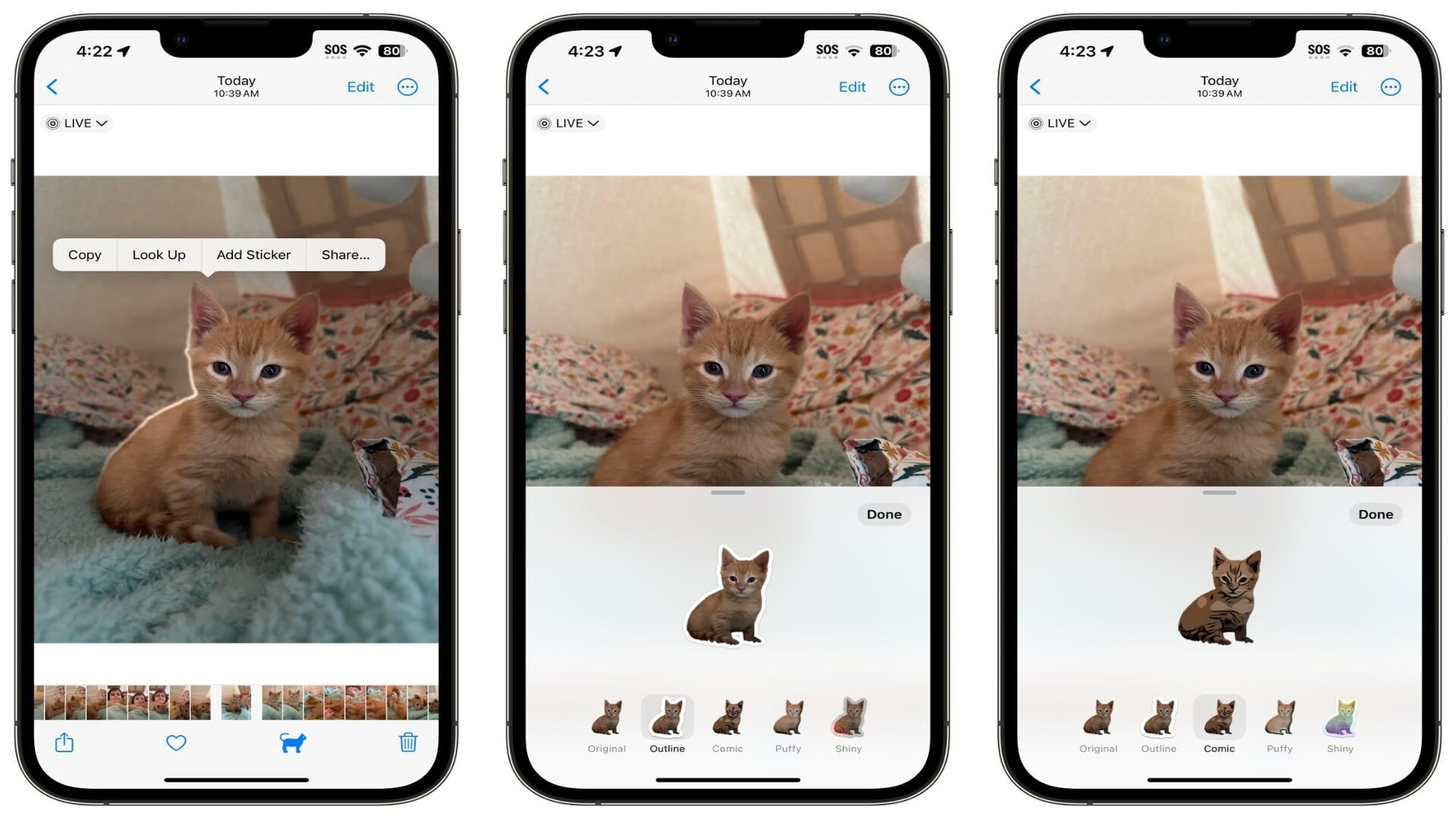Nvidia’nın kendi ekran kartlarına özel olarak sunmuş olduğu anında yeniden oynatma özelliği nasıl açılır? Peki “ALT + F10” nedir? İşte NVIDIA’nın popüler video kaydetme uygulamasının nasıl açılacağı ile ilgili tüm detaylar.
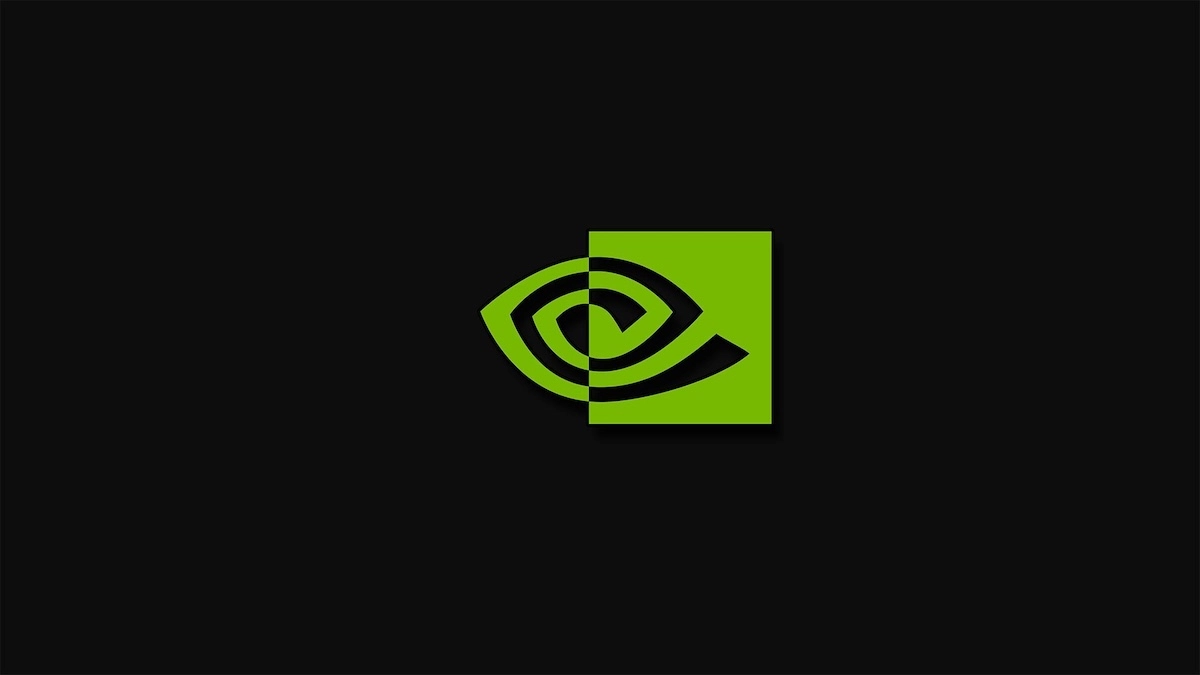
Hepiniz bu özelliği muhtemelen, Alt + F10 tuşlarıyla biliyorsunuz. Peki ya Nvidia ekran kartlarında bulunan bu özellik ne işe yarıyor?
Anında yeniden oynatma
Bu özellik en basit şekilde aktif olduktan 10 dakika sonra, bilgisayarınızda yaptığınız her işlemi kaydediyor. Alt + F10 Tuşuna bastığınızda ise, bastığınız anın 10 dakika öncesinin videosunu, bilgisayarınıza kaydediyor. Tıpkı bir OBS üzerinden video başlatma gibi düşünebilirsiniz. Fakat bu özellik, arka planda sürekli olarak çalışıyor. Ve, kendi isteğinize göre 0.25 saniyeden 20 dakikaya kadar geçmişe yönelik kayıt alabiliyor.
Peki ya anında yeniden oynatma nasıl geçmiş kayıtlar alabiliyor?
Her şey tamamen bellekler sayesinde oluyor. Bu özellik aktif olduktan sonra geçen her bir saniye, kaydediliyor. Örneğin 10 dakika olarak ayarladığınız bir yeniden oynatma şu şekilde çalışıyor: Her bir saniye belleğe kayıt olduktan sonra, 10 Dakikanın dolduğunu varsayalım. İşte bu anda geri sayım başlıyor. 10 Dakikanın ardından, geçen her bir saniye, bellekte bulunan kaydınızdan siliniyor. Siz, Alt + F10 tuşuna bastığınızda ise, geçmiş 10 dakikanın çıktısı, belirlediğiniz yere video olarak depolanıyor.
Anında yeniden oynatma nasıl açılır?
Bu özelliği açmak için, ilk olarak minimum Nvidia GeForce GTX 800 bir ekran kartına sahip olmanız gerekiyor. Eğer ki GeForce GTX 800 veya daha güncel bir ekran kartına sahipseniz, şu adımları izlemeniz gerekiyor:
NVIDIA GeForce Experience adlı uygulamayı indiriyoruz. İndirmek için buraya tıklayabilirsiniz.
Uygulamamızı indirdikten sonra, kurulumu yapıyoruz ve ana ekrana geliyoruz. Ana ekrana geldikten sonra sağ üstte bulunan ayarlar ikonunun solundaki, “Oyun içi yer paylaşımını aç”, ikonuna tıklıyoruz.
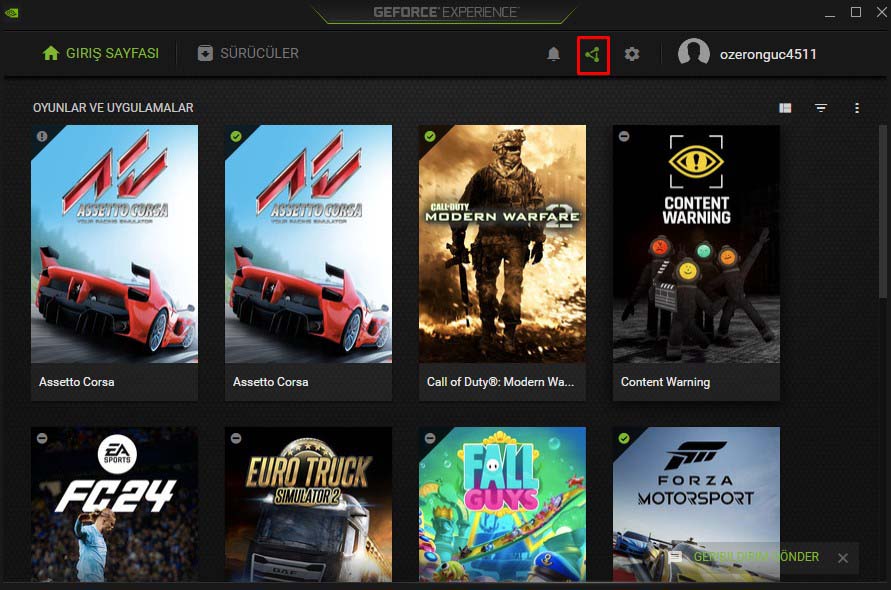
Karşımıza gelen ekranda, sağ alt tarafta bulunan “Ayarlara” giriyoruz.

Ayarlara giriş yaptıktan sonra, birazcık aşağıya kaydırıyoruz ve “Kişisel gizlilik kontrolü” bölümüne giriyoruz. Giriş yaptıktan sonra, “Masaüstü yakalama” butonunu aktif hale getiriyoruz.
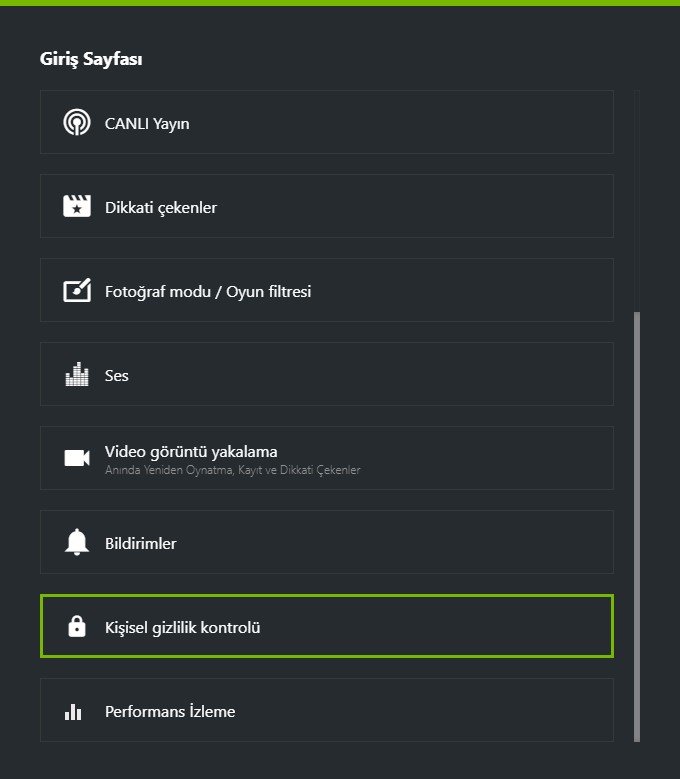

Masaüstü yakalamayı aktif ettikten sonra geri dönüyoruz ve “Video görüntü yakalama” ayarlarına giriş yapıyoruz.
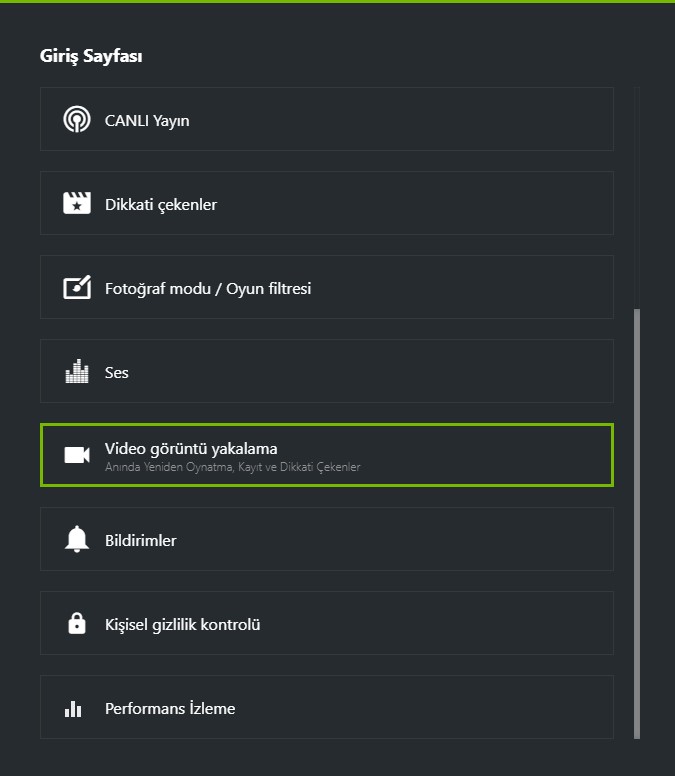
Ve burada bulunan, video süresini, kalite, çözünürlük, kare hızı ve bit hızı ayarlarını kendimize göre ayarlıyoruz.
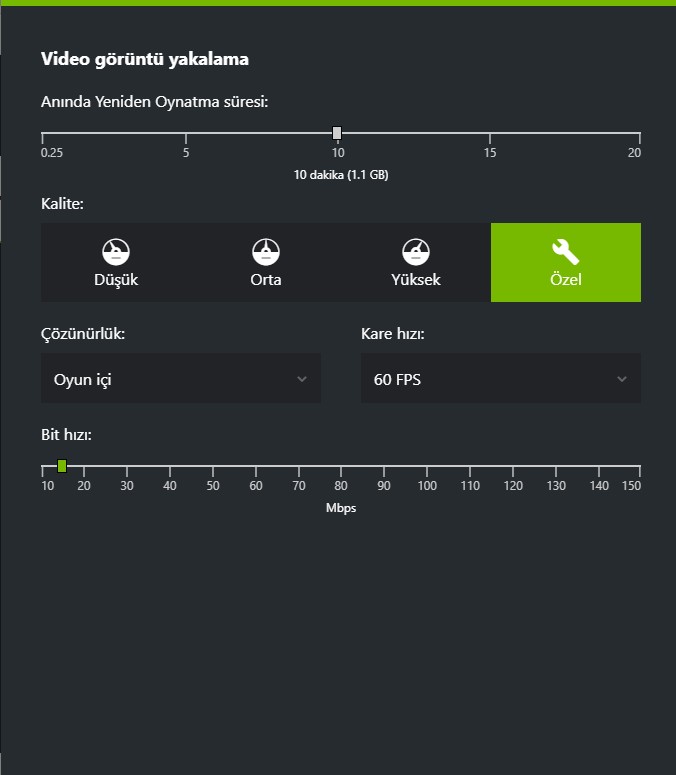
Ayarlarımızı kendimize göre yaptıktan sonra, buradan da çıkış yapıyoruz ve “Kayıtlar” bölümüne giriyoruz.
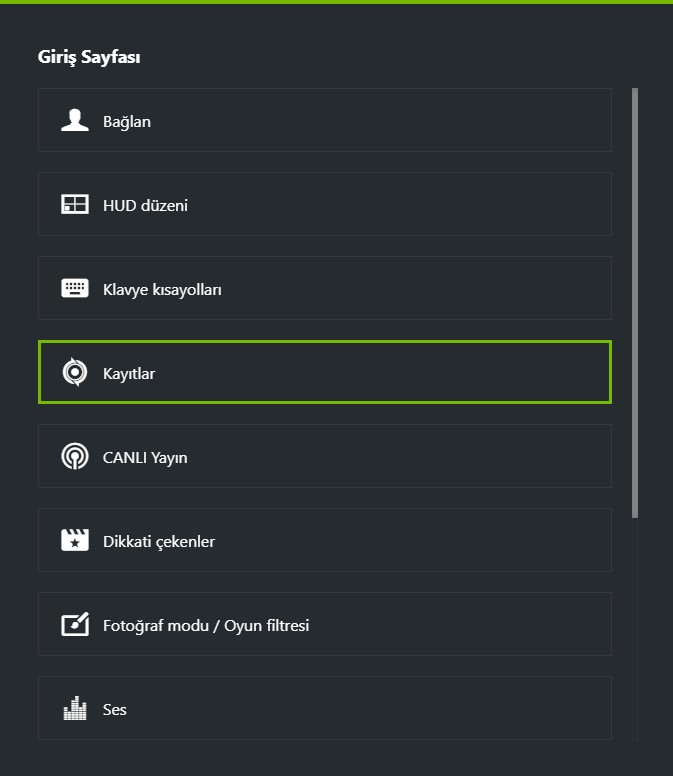
Bu kısımda ise, kaydedeceğimiz videoların nerede depolanması gerektiğini ayarlıyoruz.
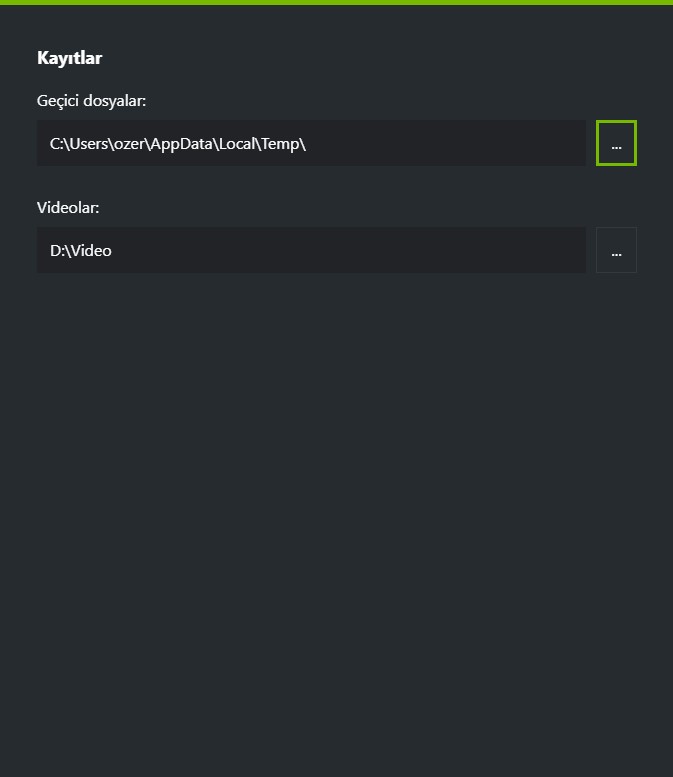
Kaydedeceğimiz videoların konumunu ayarladıktan sonra geri dönüyoruz ve, “Anında Yeniden Oynatma” seçeneğine tıklayıp aç diyoruz.
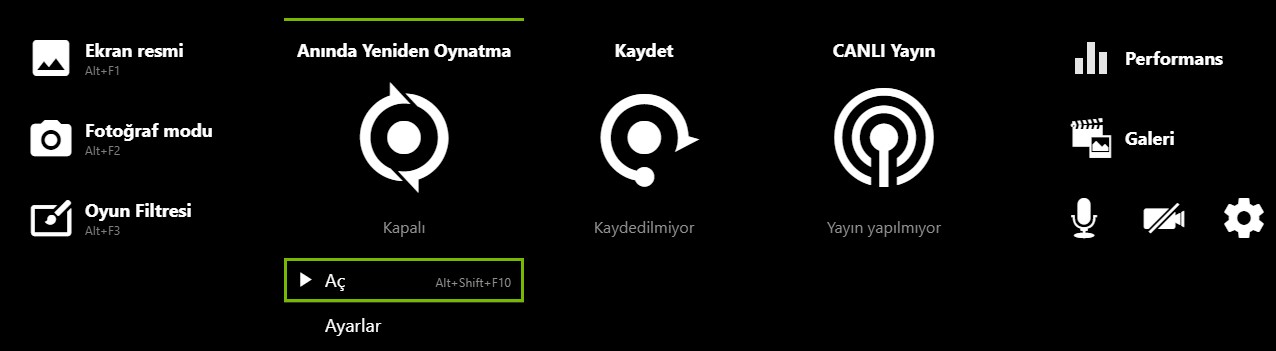
Hepsi bu kadar! Artık, Alt + F10 tuşuna bastığınız zaman, geçmişe yönelik kayıt alabileceksiniz. Geri kalan mikrofon gibi ince ayarları yapmak için, sağ tarafta bulunan mikrofon ikonuna tıklayıp ayarlarınızı yapabilirsiniz. Ayrıca bütün tuş kombinasyonlarını değiştirebilirsiniz. İyi eğlenceler!
Daha fazla Nasıl Yapılır?